"Beste Zeit für ein Gespräch" in Zoho CRM verwenden
Wie kann ich ...
Für einen Menschen, der immer unterwegs ist – wichtige Verkaufsgespräche führt und mehrere Aufgaben abschließt – kann es nichts frustrierenderes geben als einen unbeantworteten Anruf oder eine E-Mail oder – noch schlimmer – sehr oft Sprachnachrichten hinterlassen zu müssen. Denken Sie an all die verschwendete Zeit, die Sie bei einem wichtigen Geschäft auf eine Antwort oder einen Rückruf warten.
Das wird nicht mehr der Fall zu sein, wenn Sie Zoho CRM nutzen.
Mit den "Beste Zeit für ein Gespräch"-Vorschlägen von Zia kennen Sie immer genau den richtigen Zeitpunkt, um Ihre Kontakte zu erreichen. Mithilfe der künstlichen Intelligenz teilt Zia Ihnen mit, wann die beste Zeit für einen Anruf oder eine E-Mail an einen Kontakt ist.
Verfügbarkeit
Automatisch von Zia vorgeschlagene "Beste Zeit für ein Gespräch" verwenden
Zia schlägt auf Grundlage von Aktionen, die entweder von Ansprechpartnern selbst oder in Antwort auf Ihre E-Mail oder Ihren Anruf durchgeführt wurden, die besten Zeitpunkte für ein Gespräch vor. Angenommen, Ihr Ansprechpartner besucht Ihre Website und hinterlässt einen Chat. Das System liest automatisch den Zeitstempel, wann dies geschieht oder wann ein Ansprechpartner auf Links geklickt oder auf Ihre E-Mail geantwortet hat, und zeichnet dies auf. Genauso wird auch aufgezeichnet, wann ein Ansprechpartner Ihren Anruf entgegennimmt und wann nicht. Auf Basis dieser Daten schlägt Zoho CRM clever einige Zeiten für jeden Tag der Woche vor, an denen der Ansprechpartner in Bezug auf Ihre Kommunikation am aktivsten ist.
Wenn Sie sich nach diesen Vorschlägen richten, stehen die Chancen besser, dass ein Ansprechpartner Ihre E-Mail liest oder Ihren Anruf entgegennimmt. Dadurch wird keine Zeit mit dem Hinterlassen von Sprachnachrichten oder dem Warten auf eine Antwort verschwendet. Sie können Ihre Aufgaben für den Tag effizient planen. Andererseits wird auch ein einheitlicher Zeitrahmen in Ihrer Kommunikation mit dem Kunden gewährleistet.
Sie können sich nach diesen Vorschlägen richten und den Ansprechpartner in dieser Zeit anrufen oder ihm eine E-Mail senden – oder die Vorschläge ignorieren und Ihren Ansprechpartner kontaktieren, wann es ihm und Ihnen am besten passt.
Unterstützte Module
- Leads
- Contacts
"Beste Zeit für ein Gespräch" in Zoho CRM anzeigen
Datensatzdetailansicht
Wenn Sie einen Lead oder einen Kontakt öffnen, können Sie den Vorschlag für die beste Zeit der Kontaktaufnahme auf der Detailseite des Kontakts anzeigen.

Standardmäßig werden die Vorschläge für die beste Zeit für ein Gespräch für "Heute" und die Uhrzeit angezeigt, die in unmittelbarer Zukunft als beste Zeit für die Kontaktaufnahme erscheint. Halten Sie den Mauszeiger über das Uhrsymbol, um die anderen Vorschläge anzuzeigen.
Um die Vorschläge hinsichtlich der besten Zeit für ein Gespräch für einen Tag in der Zukunft anzuzeigen, klicken Sie auf Heute und wählen Sie den entsprechenden Tag im Kalender aus.

Listenansicht für Aktivitäten
Sie können die Vorschläge hinsichtlich der besten Zeit für die Kontaktaufnahme in der Listenansicht "Aktivitäten" für "Aufgaben" unter der Spalte "Beste Zeit für Anrufe/E-Mails" anzeigen.
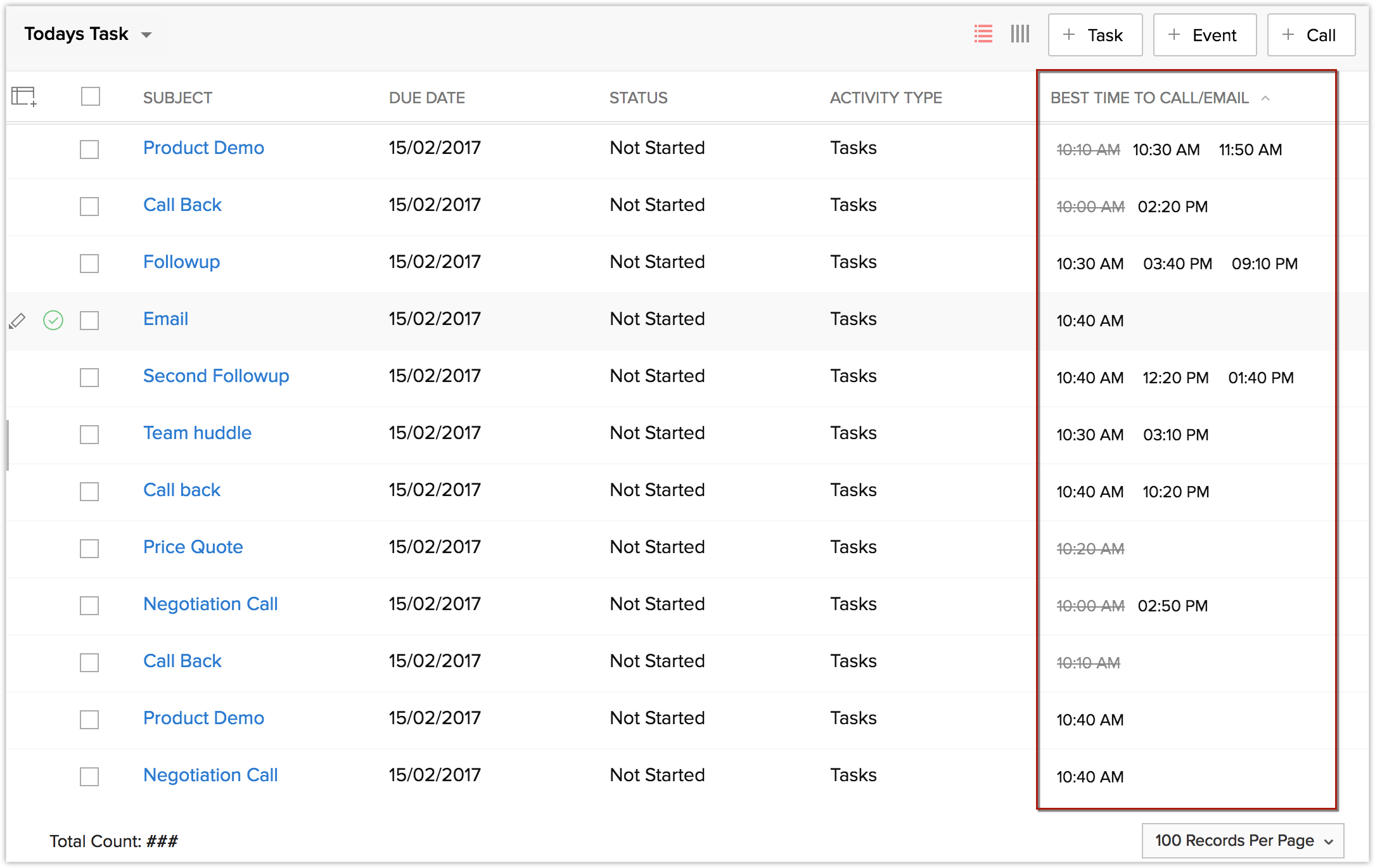
Sie können die Vorschläge hinsichtlich der besten Zeit für die Kontaktaufnahme auch in der Listenansicht der "Aufgaben" in der klassischen und benutzerdefinierten Ansicht Ihrer Registerkarte "Startseite" anzeigen.
Sie können diese Spalte sortieren, um Ihre Aufgaben den ganzen Tag über effektiv auszuführen.
Detaillierte Aufgabenansicht
Wenn Sie eine Aufgabe öffnen, können Sie den Vorschlag für die beste Zeit der Kontaktaufnahme auf der Detailseite des Kontakts anzeigen.
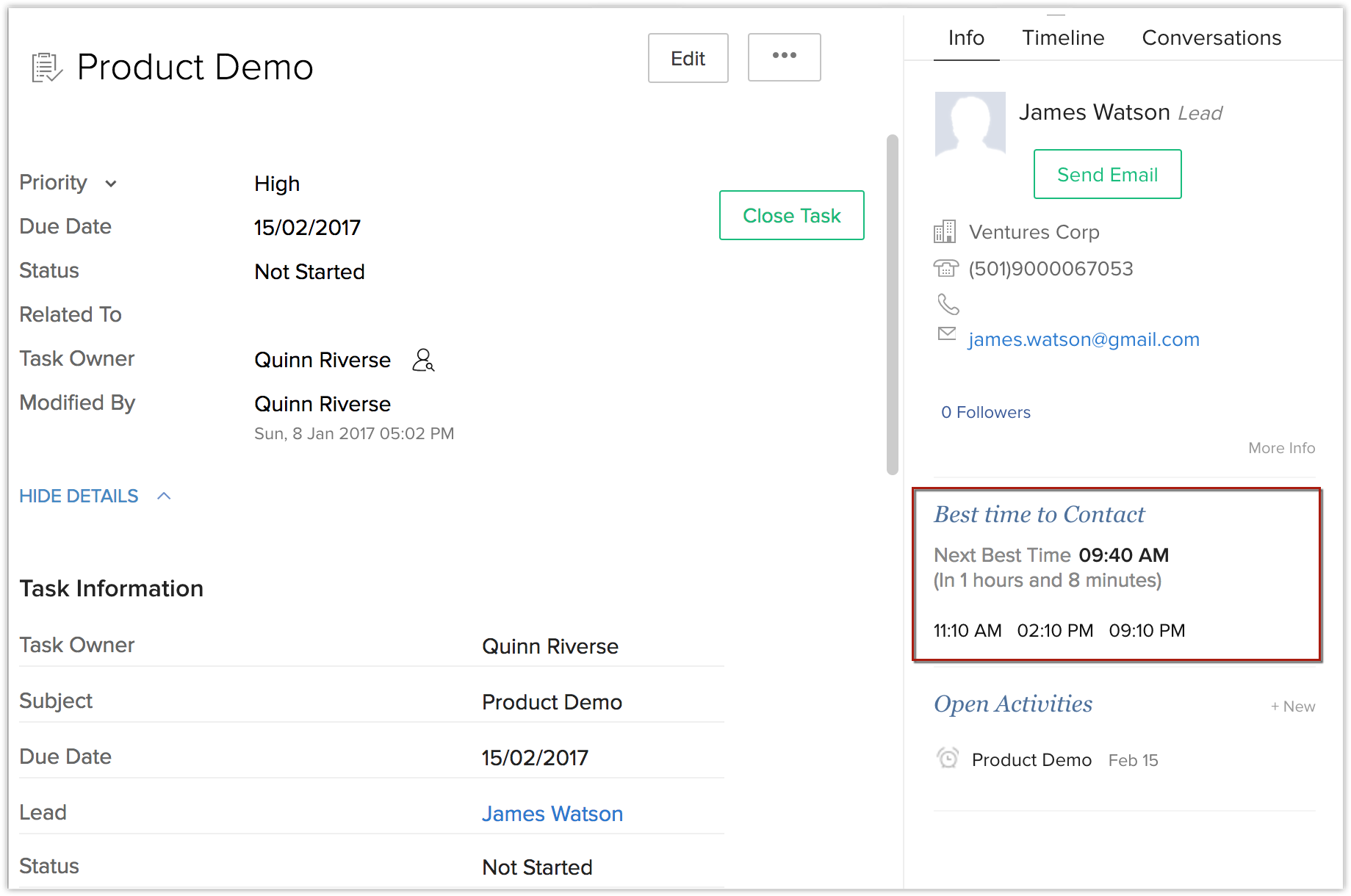
Standardmäßig werden die Vorschläge für die beste Zeit für ein Gespräch für "Heute" und die Uhrzeit angezeigt, die in unmittelbarer Zukunft als beste Zeit für die Kontaktaufnahme erscheint.
Aufgabenerstellung
Sie können die beste Zeit für die Kontaktaufnahme während der Erstellung einer Aufgabe anzeigen. Nach Eingabe der Aufgabendetails und sobald Sie "Erinnerung" ausgewählt haben, werden die Vorschläge hinsichtlich der besten Zeit für die Kontaktaufnahme für den Tag angezeigt, für den die Aufgabe erstellt wird. Auch hier ist der beste Vorschlag hervorgehoben, auf dessen Grundlage Sie die Erinnerung einrichten können.

Aufgabenerinnerung
Sie können den nächsten Vorschlag hinsichtlich der besten Zeit für die Kontaktaufnahme (falls verfügbar) in den "Aufgabenerinnerungen" anzeigen.
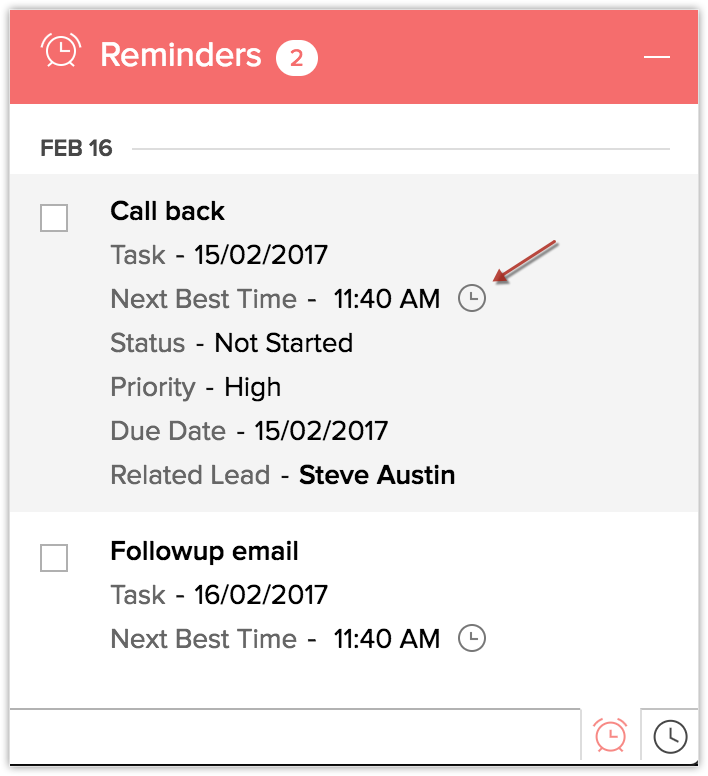
Schnellerstellung Anruf/Aufgabe
Wenn Sie im Abschnitt "Offene Aktivitäten" unter "Zugehörige Liste" schnell einen neuen Anruf oder eine neue Aufgabe erstellen, können Sie die Vorschläge hinsichtlich der besten Zeit für die Kontaktaufnahme in den "Aufgabenerinnerungen" anzeigen.

Anruf neu planen
Wenn Sie einen Anruf neu planen, können Sie die Vorschläge hinsichtlich der besten Zeit für die Kontaktaufnahme im Feld "Zeit neu planen" anzeigen.

E-Mails senden
Zia schlägt die beste Zeit zum Senden von E-Mails für Mails vor, die an Ihre Leads und Kontakte in Zoho CRM gesendet werden. Wenn Sie eine E-Mail für einen Lead oder Kontakt verfassen, wird der Vorschlag hinsichtlich der besten Zeit (falls für den Datensatz verfügbar) oberhalb der Schaltfläche "Senden" angezeigt. Sie können das Kontrollkästchen aktivieren und auf "Senden" klicken, damit die E-Mail während der vorgeschlagenen Zeit gesendet wird.
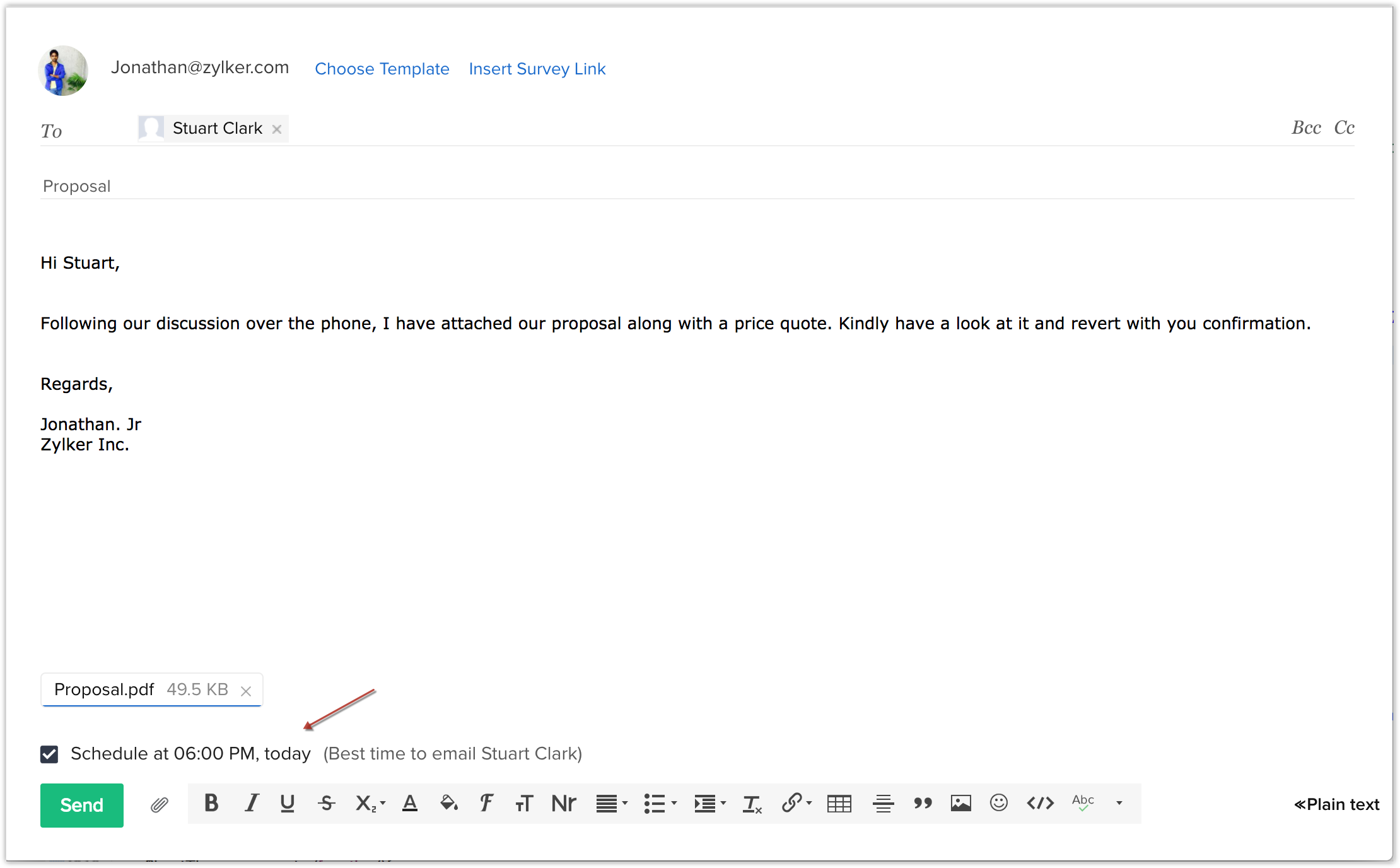
Sie können auch auf das Symbol Planung klicken und in "Beste Zeit zum Senden von E-Mails" Ihre Wahl treffen oder ein eigenes Datum für die Terminierung der E-Mail auswählen.

Diese geplante E-Mail steht in der Liste der E-Mails mit dem Status "Geplant" zur Verfügung. Sie können die E-Mail vor der geplanten Zeit anzeigen und bearbeiten. Wenn Sie auf "Bearbeiten" klicken, wird das Fenster zum Verfassen von E-Mails geöffnet, in dem Sie Änderungen vornehmen, den Versand neu planen oder das Kontrollkästchen deaktivieren können, um die E-Mail sofort zu senden. Sie können sogar die geplante E-Mail stornieren, indem Sie sie aus der Liste löschen.

Nur der Benutzer, der die E-Mail geplant hat, kann diese bei Bedarf auch vor dem Senden bearbeiten oder löschen. Benutzer mit Freigabeberechtigungen sind lediglich in der Lage, die E-Mail anzuzeigen.
Tipps
Wenn Sie genauere Vorschläge hinsichtlich der besten Zeit für die Kontaktaufnahme von Zia wünschen, empfehlen wir, Ihr Zoho CRM-Konto mit den folgenden Funktionen zu konfigurieren:
- Besucherverfolgung mit Chat
- E-Mail-Integration
- Zoho PhoneBridge
- Social-Media-Integration
- Integration in Zoho Campaings und Zoho Desk
Hinweis:
- Zoho CRM schlägt jeden Tag automatisch bis zu vier beste Zeiten für einen Ansprechpartner vor.
- Sie können nur die vorgeschlagenen besten Zeiten anzeigen, in denen Sie einen Kontakt per Anruf/E-Mail erreichen können. Sie können diese nicht ändern oder neue Zeitvorschläge hinzufügen.
- Das Sternsymbol bei Vorschlägen zu den besten Zeiten bedeutet, dass die vorgeschlagene Zeit für den bestimmten Tag, für den der Vorschlag gilt, am relevantesten ist.
- Sobald eine für den Tag vorgeschlagene Zeit verstrichen ist, wird sie vom System automatisch durchgestrichen, wird aber noch bis zu 30 Minuten lang zusammen mit den anderen möglichen künftigen Zeitvorschlägen angezeigt.
Wissen, wann Zoho CRM automatisch "Beste Zeit für ein Gespräch" vorschlägt
Die "Beste Zeit für ein Gespräch" wird nur dann für einen Kontakt angezeigt, wenn mindestens einer der folgenden Punkte mindestens einmal eingetreten ist:
Kontakt hat Ihren Anruf entgegengenommen und das Gespräch dauerte länger als eine Minute; Kontakt hat Sie angerufen und Sie haben den Anruf verpasst; Kontakt hat Sie angerufen und Sie haben den Anruf entgegengenommen; Kontakt hat Ihre E-Mail geöffnet; Kontakt hat Ihre E-Mail geöffnet und auf Links geklickt; Kontakt Ihnen eine E-Mail gesendet; Kontakt hat ein Support-Ticket eingereicht, ein Support-Ticket kommentiert oder auf ein Support-Ticket geantwortet; Kontakt hat ein Webformular eingereicht; Kontakt hat einen Beitrag auf Ihrer Seite veröffentlicht, Ihren Beitrag kommentiert, Ihren Beitrag mit "Gefällt mir" markiert oder Ihnen eine Direktnachricht gesendet.